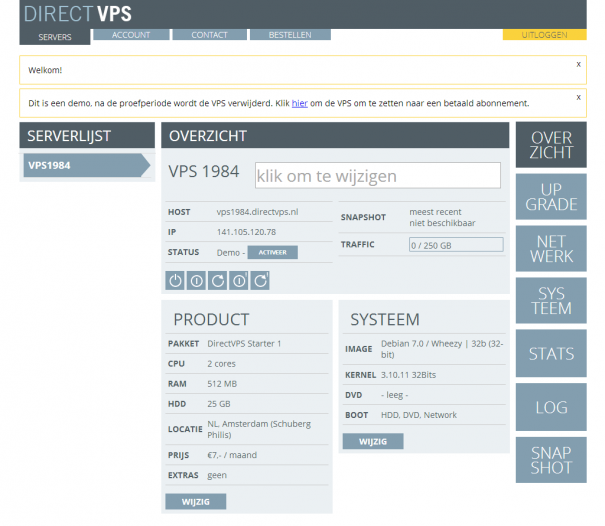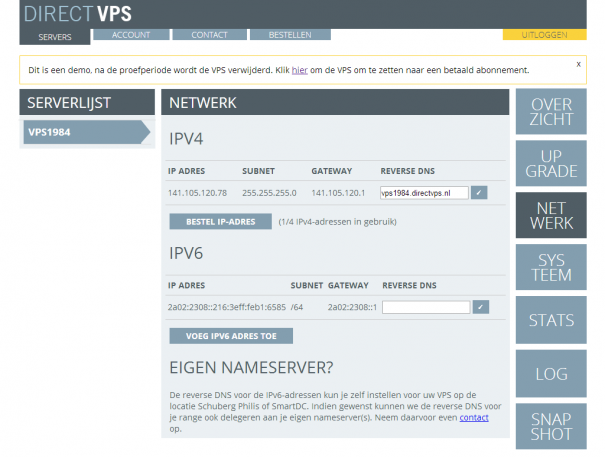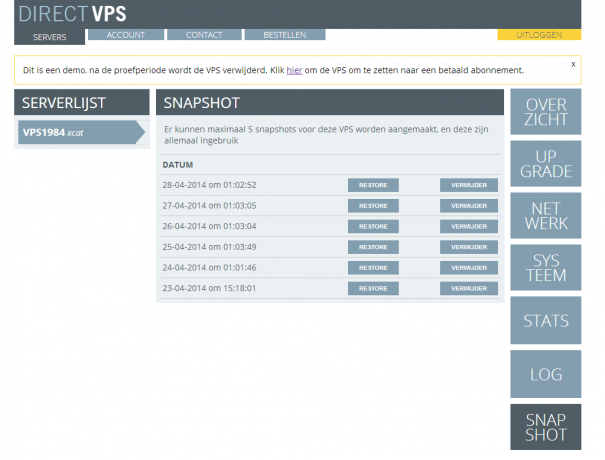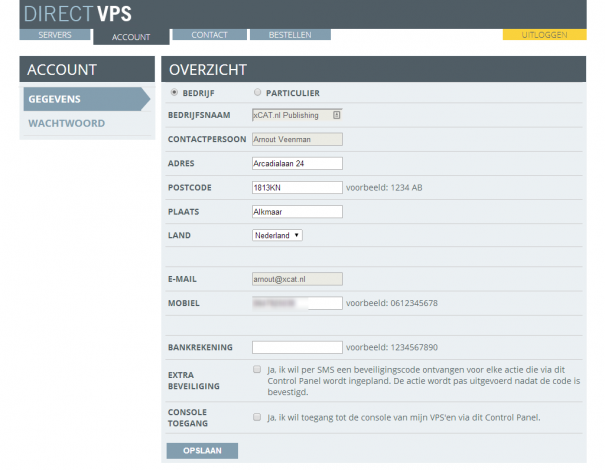- Door
- Arnout Veenman
- geplaatst op
- 29 april 2014 09:30 uur
De volgende aanbieder van virtuele servers waarvan ik het controle paneel review is DirectVPS. Op ISPGids.com zijn recensies te zien van louter tevreden klanten. Dat roept de vraag op of het controle paneel van het bedrijf net zo goed is? Eerder beoordeelde ik het controle paneel van Strato met een ruime voldoende en dat van Argeweb met een onvoldoende. Hoe brengt het controle paneel DirectVPS het er vanaf?
Beheer
Wanneer wordt ingelogd op het controle paneel van DirectVPS is links aan lijst met de afgenomen virtuele servers te zien. Van de server die geselecteerd is, is een overzicht van de belangrijkste gegevens en zijn de belangrijkste acties met betrekking tot de server direct zichtbaar. In het overzicht zijn de naam van de server, host, ip-adres, status, meest recente snapshot, gebruikte dataverkeer zichtbaar. Daarnaast staan de specificaties van de server opgesomd in een lijstje. Hetzelfde geldt voor de geïnstalleerde (systeem-)software op de server. Onder elk van de gegevens staat een knop waarmee de betreffende instellingen of software gewijzigd kunnen worden.
Het overzicht biedt daarnaast direct de mogelijkheid om de server te beheren, er zijn daarvoor een vijftal knoppen: “start, shutdown, reboot, forced shutdown, forced reboot”. Daarnaast kan vanaf het overzicht ook direct een noVNC console worden geopend, waarmee er kan worden ingelogd op de server. Aan de rechterkant van het overzicht zit een menu waarmee die toegang geeft tot (andere) functies van de server.
Netwerk instellingen
Op de netwerk pagina kunnen eenvoudig de IP-adressen van de server worden beheerd. IPv4-adressen kunnen via een pagina worden bijbesteld en IPv6-adressen worden aangemaakt. De gebruiker kan zelf (het laatste deel) van het gewenste IPv6-adres bepalen. Daarnaast is via de netwerk pagina ook de reverse DNS per IP-adres eenvoudig in te stellen. De reverse DNS is daarnaast ook te delegeren naar de eigen nameservers. Een mailtje naar DirectVPS volstaat om dat te regelen.
Alles is instelbaar
De systeem pagina biedt de mogelijkheid om niet alleen het besturingssysteem (image) van de server aan te passen, maar ook de gewenst kernel aan te passen. Daarnaast is het ook mogelijk om een (virtuele) DVD te mounten. Qua images is er een zeer uitgebreide lijst van besturingssystemen, waarbij er ook per besturingssysteem verschillende versies beschikbaar zijn. Hetzelfde geldt voor de de DVD’s die kunnen worden gemount. Bij het veranderen van de kernel kan er zelfs een eigen kernel worden geupload. Wanneer daar voor gekozen is kan ook de bootsequence van de server die standaard DVD, HDD, netwerk is worden aangepast via de pagina.
Automatische snapshots
Het systeem biedt de mogelijkheid om 5 snapshots aan te maken. Dat kan handmatig met één klik. Daarnaast lijkt het systeem ook ’s nachts automatisch een snapshot aan te maken. In het overzicht van de snapshots zie ik namelijk ineens een snapshot staan die allemaal rond 1 uur ’s nachts zou zijn aangemaakt. In het controle paneel zie ik deze functionaliteit niet gedocumenteerd en ook lijkt het niet mogelijk deze uit te zetten. Al is het automatisch aanmaken van snapshots een mooie functionaliteit.
Statistieken en monitoring
Er zijn enkel statistieken van de hoeveelheid dataverkeer. In een grafiek lijkt het er op dat deze per maand worden weergegeven. Echter blijft de grafiek volledig leeg in mijn geval. Daaronder staat een tabel met het verbruikte dataverkeer gesplitst in inbound, outbound en totaal per maand. Verdere statistieken over bijvoorbeeld cpu- en geheugen-gebruik lijken te ontbreken. Ook lijkt het niet mogelijk om verder in te zoomen op het dataverkeer. Er lijkt geen mogelijkheid aanwezig om de server te monitoren en een melding te krijgen in het geval van van een storing. Dat is jammer.
Upgraden en opzeggen
Het upgraden van de server gebeurt met één klik op een knop. Daarna verschijnt er enkel nog een popup met de melding dat de server binnen enkele minuten wordt geupgrade, waarbij data en instellingen behouden zullen blijven, maar wel enkele minuten downtime door zal ontstaan. In de popup is er de mogelijkheid om te bevestigen en te annuleren.
Over het opzeggen kan ik helaas weinig zeggen. DirectVPS biedt de mogelijkheid om de server 7 dagen vrijblijvend kosteloos uit te proberen. Van die mogelijkheid heb ik dan ook gebruik gemaakt. Na 7 dagen wordt de server automatisch gedeactiveerd en 11 dagen daarna verwijderd. Dat de server niet stilzwijgend wordt verlengd maar enkel op (expliciet) verzoek van de klant, vind ik een goede zaak.
Administratief
De administratieve kant van het controle paneel is redelijk. Binnen het controle paneel kan ik mijn gegevens aanpassen. Opvallend is dat niet alleen de bedrijfsnaam, contactpersoon én e-mailadres niet (zelf) kunnen worden aangepast. Wel mis ik ik een overzicht van contracten en facturen.
Het indienen van een support ticket kan ook via het controle paneel, daarbij moet direct worden aangegeven om welke server het gaat. Daarnaast kan ook het rootwachtwoord van de server (optioneel) worden opgegeven in een apart veld.
Interessant is de optie om voor (belangrijke) acties kunnen worden uitgevoerd eerst per sms een code te ontvangen en worden ingevoerd ter beveiliging. In de sms werd aangegeven dat de sms-code maar ongeveer 4 minuten geldig is. Daarna zal vermoedelijk een nieuwe code moeten worden aangevraagd. Een nieuwe code kan evenwel ook met een knop naast het veld waar de code kan worden ingegeven worden aangevraagd. Pas na dat de code is ingevoerd wordt de actie ook daadwerkelijk uitgevoerd.
Conclusie
Het controle paneel van DirectVPS werkt goed, biedt veel mogelijkheden én de beveiliging per sms-code is een mooie extra beveiliging. Helaas ontbreken er uitgebreide statistieken en ook monitoring van de server vanuit het controle paneel is niet mogelijk. Er is ook geen overzicht van contracten en facturen in het controle paneel te vinden is. Het controle paneel van DirectVPS krijgt daarom een meer dan ruime voldoende.
Oordeel: 7,5 uit 10